如何使用我们的 Smush 和 Hummingbird 插件免费加速和优化 Avada


VPS1352主机测评网(www.vps1352.com)
本文链接:https://www.vps1352.com/7570.html
Avada 已经是最受欢迎的高级 WordPress 主题之一.我们将通过我们的免费优化工具对其进行增强,使其变得更好-Smush 和蜂鸟.
使用 Avada 构建的 WordPress 网站遇到页面加载速度变慢的情况并不少见.发生这种情况的原因有很多,包括数据量大的图像、缺乏缓存、CDN 质量以及其他有形物品的"主机".(双关语.)
这是我们的两个优化插件的亮点.Smush 和 Hummingbird 可以对让(并保持)您的网站以最佳速度运行产生重大影响.
通过全新的 Avada 安装,我们将调整一些设置并运行一些测试,以了解 Smush 和 Hummingbird 在 Avada 主题网站上的(加载时间)差异.
我们还将提供一些额外的建议,以提高 Avada 在您网站上的整体速度.
我们完成后,您将拥有丰富的知识和资源,让您的 Avada 网站快速运行.
随意跳到文章的任何部分:
继续阅读以了解我们的流程和可衡量的结果.
Avada 主题测试设置

阿瓦达.是.到处.它拥有超过 600 万用户,是 ThemeForest 上销量第一的 WordPress 主题.
您是否想为您的网站使用这个流行的主题构建器,但担心经常发生的加载延迟?我们去过那里,可以告诉你有一个简单的——而且免费的! ― 在改进方面取得长足进步的方法.
让我们看看我们将采取哪些措施来实现这一目标.
程序
注意:我们在下面指出了哪些步骤不涉及成本和一些成本.
- 安装 Avada Theme Builder &干净的 WP 网站上的主题(需要 Avada 主题许可证.)
- 调整 Avada 优化设置(免费)
- 安装 Smush;优化设置(免费)
- 安装蜂鸟;优化设置(免费)
- 在 Hummingbird 中打开 CDN(需要 Hummingbird Pro)
- 在集线器中打开 FastCGI(通过 WPMU DEV 托管)
- 在上述每个步骤之后运行速度测试(免费)
- 使用不同的 Avada 主题再次重复整个过程(如果您已经购买了 Avada 主题许可证,则无需付费.)
参数
- 我们将使用一个干净的基础,也就是说,我们的网站将建立在全新的 WordPress 安装上.
- 初始安装后主题配置和选项将保持静态.
- 我的托管是青铜计划,通过 WPMU DEV 托管 WordPress 托管.
- 我所在的地区是美国/东部.
- 插件仅适用于 Smush 和 Hummingbird.
(如果您使用我们的托管服务,您将看到 WPMU DEV Dashboard 插件,因为它会自动安装在我们托管的网站上.) - GTmetrix 速度测试使用其默认服务器位置(加拿大温哥华)和默认浏览器(Chrome 桌面)完成.
详情
由 WPMU DEV 托管的站点将安装 Smush & 专业版蜂鸟.为了镜像插件的非专业版本,我在禁用 Pro 功能的情况下进行了所有初始测试.
蜂鸟优化在网站上使用 不同类型的缓存和压缩功能.页面、Gravatar 和RSS 缓存被禁用.大多数主机,包括 WPMU DEV,通常默认打开浏览器缓存和 GZip 压缩.由于我们无法在不影响其他设置的情况下关闭这些功能,因此在我们的测试期间它们将保持开启状态.
最后, 正如我们在其他优化文章中提到的,请注意,由于每个元素固有的变量,没有人会得到完全相同的结果.您的地理区域、媒体库的大小、您的托管服务提供商,所有这些都使用非常不同的笔触来绘制图片的一部分.但无论您的特定站点环境如何,您都一定会看到此过程的显着改进.
好的,让我们开始吧.
使用 Smush & 达到峰值速度蜂鸟与 Avada
为了准备这个过程,让我们让我们的工具包匹配,就像图片日的姐妹一样.(只有我妈妈和我们一起做吗?)如果您还没有,请下载Avada 网站建设者.您还需要 Smush & Hummingbird 插件(两者都是免费的),但我们稍后会添加.
对于我们的速度测量工具,我们将使用Google PageSpeed Insights和 GTmetrix,因此您可能想立即打开这两个站点.
确保您开始使用新的 WP 网站,没有创建新页面或帖子,也没有激活可选插件或附加组件.
接下来,安装 Avada 网站构建器.还需要两个额外的 Avada 插件-Core 和 Builder -,因此我们将继续安装它们.

主题 1 ― Avada Spa
是时候进行我们实际的主题选择了.对于第一次测试,我们将使用 Avada Spa.它不需要任何额外的插件,但有相当数量的图像,所以它似乎是一个不错的尝试.它隐藏在 Avada 仪表板中的预建库中,只需点击几下即可安装.

安装并应用我们的主题后,在开始调整或添加任何内容之前,我们应该获得速度的初始快照.
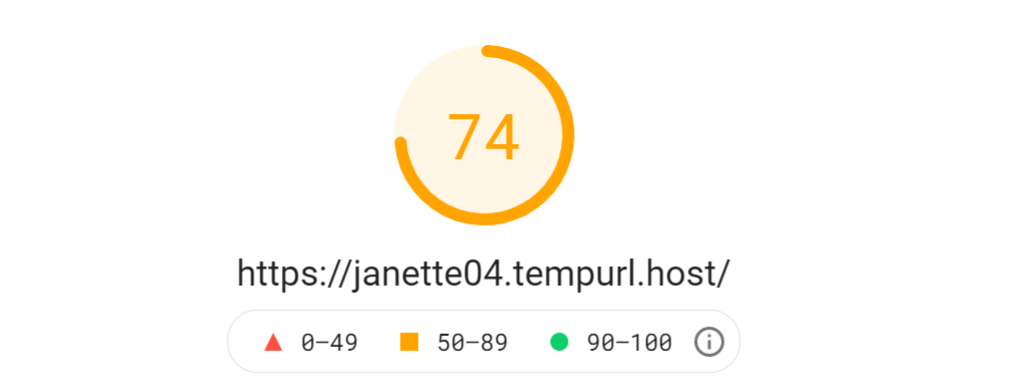

两个分数都在"7Os"或"C"范围内.我们绝对可以做得更好.
我想查看 Avada 的内置优化设置,在那里进行一些调整,看看我们是否能提高页面速度.

在选项/性能菜单标签中,以下是我所做的更改:
性能
- 图片延迟加载>>从无到Avada
- 字体渲染 >>从阻止到全部交换
- 预加载关键字体>>从图标字体到全部
- 在页脚中加载样式表 >>从关到开
动态 CSS & JS
- 异步加载媒体查询文件 >>从关到开
保存所有更改后,我们将检查速度.


让我们尝试我们的第一个优化插件,并激活 Smush.

导航到 Smush 仪表板后,您应该会看到快速设置向导.这些设置包括:自动压缩、EXIF 元数据、全尺寸图像、延迟加载和使用数据.
以下是每个功能的作用:
- 自动压缩― 将自动优化新上传的图片,因此您无需手动进行每一项操作.
- EXIF 元数据 ― 将从您的图像中去除相机设置,帮助减小文件大小.(别担心;它不会剥离 SEO 元数据).
- 全尺寸图像― 将压缩您的原始全尺寸图像.(注意:默认情况下,它会存储您原件的副本,以防您想恢复原件.)
- 延迟加载 ― 将停止加载屏幕外图像,直到访问者滚动到它们为止.
- 使用数据 ― 让我们的设计师深入了解哪些功能需要改进.(您的个人数据将被跟踪.)
继续浏览每个屏幕,保留默认设置.(允许使用数据将有助于插件未来版本的功能,但如果它至少让您感到不舒服,请不要使用它.)

向导完成后,仪表板将反映可以使用压缩的图像数量.绿巨人粉碎 Bulk Smush Now 按钮!
我们的图像优化统计数据现在是什么样的,Mdm.糊涂?

让我们看看这减轻了多少(页面)负载,然后再次进行速度测试.


是时候把事情推向高潮了,让蜂鸟出现在现场.

安装并激活 Hummingbird 后,转到仪表板将激活另一个快速设置向导.这一次,她只会建议运行性能测试,这正是我们想要做的.
测试完成后,您会收到通知通知.
仪表板向我们显示了性能测试的分数.

Hummingbird 提供了在性能测试期间进行评级的各种指标和审核的列表和图表.

她还提供了称为审核的其他评分指标.这些单独的问题分为以下类别:机会、诊断、和通过的审核——所有提高绩效得分的建议.
机会基本上是用颜色编码的警报.黄色表示轻度至中度问题,红色表示该问题严重影响性能.
在这次绩效评估中,Hummingbird 表示我有 3 个机会,其中至少有一个是高优先级(红色角形).
要解决这些机会,请点击任何提醒行,它会显示:
- 问题的详细描述
- 涉及的特定资产清单
- 有关如何解决问题的分步说明

解决这些问题是个好主意,这就是我现在要做的.完成修复后,您可以继续下一步……资产优化.
从左侧菜单栏中,选择资产优化.点击自动,并确保快速滑块开启.

请注意:当您处于自动模式时,Hummingbird 会自动检测新添加的插件和主题文件并为您优化它们,但不会从插件或主题中删除任何旧文件那被删除了.这是为了避免冲突和问题,以及为什么建议偶尔重新检查文件-以便一切保持同步.
好的,是时候进行一些速度测试了.


好成绩!我们还可以做的另一件事是……让我们打开 Hummingbird 中的 CDN .在同一个资产优化页面,将WPMU DEV CDN滑块移动到ON (它会变成蓝色).
让我们再次进行速度测试.


我们可以停在这里,成为非常快乐的露营者.但是,我将通过我的 WPMU DEV 托管调整设置,再增加一个日志.
通过 WPMU DEV 的托管中心开启 FastCGI.
是时候踩下踏板并获得一些新的考试成绩了.


好吧,我对此非常兴奋.让我们通过安装不同的主题来继续进行第二轮测试.
主题 2 ― Avada Classic
对于我们的第二个测试环境,我们将使用 Avada Classic.它需要安装额外的 WooCommerce 插件,因此将添加一个可能影响页面加载速度的有趣元素.
在我们真正改变主题之前,让我们回滚到我们原来的测试环境.如果您有 WPMU DEV 的托管,请从集线器中关闭 FastCGI.在 Hummingbird 中,关闭 CDN 资产优化.然后停用蜂鸟和Smush 插件.
我们还需要通过选项/性能标签、全部重置将 Avada 性能优化恢复为默认设置.
再次从 Avada 仪表板中,让我们导航到预先构建的主题.确保选择为 Avada Spa 安装的所有组件;然后点击删除.该过程完成后,前往经典主题(这是第一个),然后安装/激活它.

在进行任何更改或调整之前,让我们先获取初始速度测试分数.
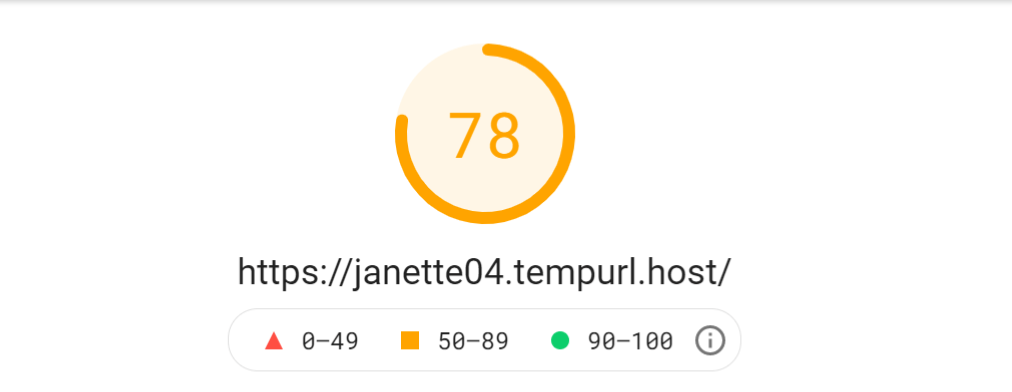

好的,这很受人尊敬,但我们想要一流的.让我们再次调整一些 Avada 的内置设置.
我进行了与上次相同的优化,但增加了一个:Avada 的 PWA 插件(主要是缓存应用,正在 Google 开发中).安装并激活 PWA 后,我现在在 Options 下为 Progressive Web App 提供了一些选择.我将它打开,保持预先选择的设置不变,并保存更改.

让我们看看这些调整对速度得分有多大影响......


借助我们的 Avada 优化,让我们重新激活 Smush.
您的 Smush 设置将保持我们上次的设置.因为我们的新主题向媒体库添加了新图片,所以我们需要让 Smush 来做她的事情.
您已经可以在她的仪表板中看到批量压缩带来的节省.我们不必用这个主题主动压缩添加到媒体库中的图像,因为我们之前已经告诉 Smush 在上传时自动压缩我们的图像.而这正是她所做的.

好的,是时候进行另一轮速度测试了.
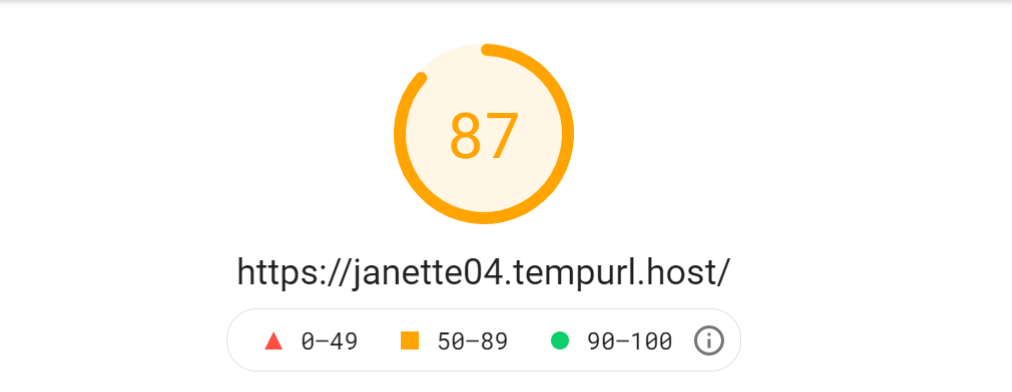

在这一点上,比我们最初的主题还要好.当然,我们可以让它们更高.是时候让我们那双翅膀飞舞的朋友用她的存在给我们增光添彩了.重新激活 Hummingbird,并运行性能测试.

虽然我对她的分数很满意,但它并没有达到应有的水平.我看到她列出了三个机会,至少有一个是实质性的(红色代码).我将进入并解决她的建议,如果您有机会中指出的问题,我建议您也这样做.

是时候进行速度测试了.
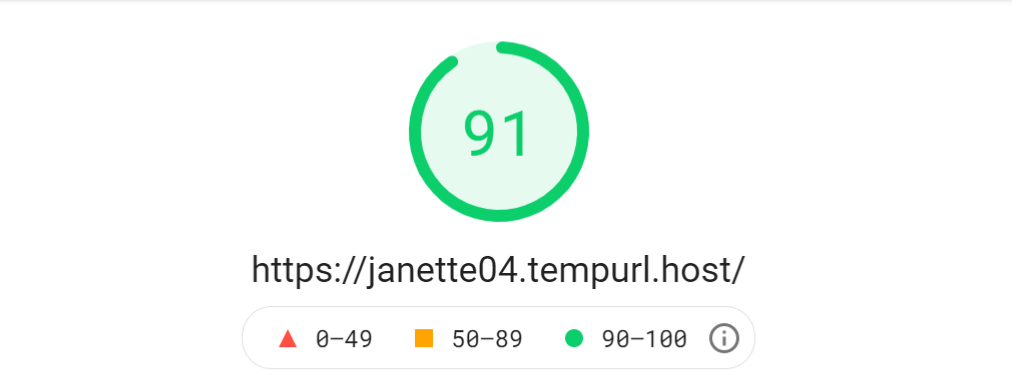

通过我们的下一次调整,我们应该会看到这些标记上升得更多.
在 Hummingbird 中,转到资产优化/资产,然后单击重新检查文件按钮.在她检查时,再次将 CDN 设为 ON (从正在运行的弹出窗口中).她会告诉你找到了多少资产;点击"知道了"按钮.在她评分后,点击激活.
在我们进行速度测试之前,我想再运行一次 Hummingbird Performance 测试,看看我们做了所有这些优化后它的改进情况.

让我们看看这是否提高了我们的速度得分.
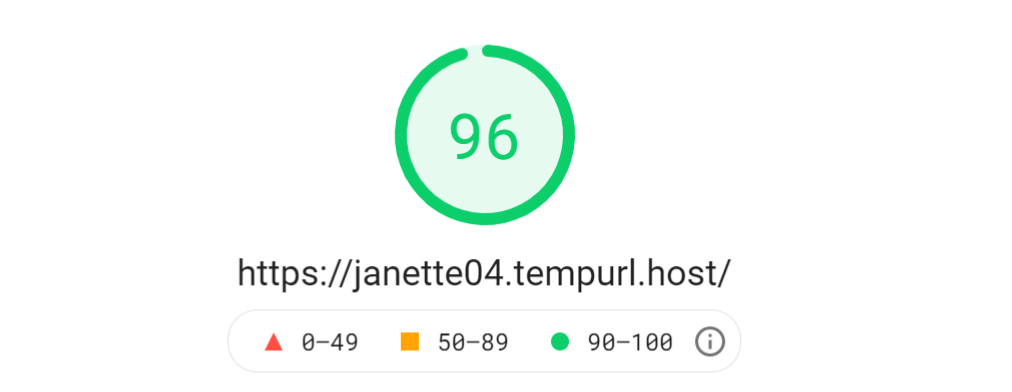

我们可以收工,并对这些分数有很好的响应.但我要做最后一次飞跃,并从我的托管中心打开静态服务器缓存.
最后一次测试……调查显示??


好的,这是我见过的最好的分数.我要做一个胜利圈!!在我被方格旗冲昏头脑之前,我只想分享一个关于继续测试的严肃想法.
如果我们继续随机测试,会有轻微的差异,因为没有一个元素是真正静态的.但是,通过我们进行的所有调整,您应该不会看到页面加载时间有任何显着下降.
Avada 整体速度提升的提示
这是一次令人大开眼界的体验.当与 Smush 和 Hummingbird 一起使用时,Avada 绝对可以加快速度.尽管我们对许多设置进行了微调,但在获得和保持网站的最佳速度时,您仍应始终考虑一些事项.
他们是:
最后一个真的可以改变白天和黑夜.确保您的托管服务提供商享有良好的声誉,并证明其快速可靠.(WPMU DEV 托管计划提供可靠、完全专用的 WordPress 站点托管,由 Digital Ocean 提供支持.)
关于适用于我们插件的 CDN 的快速说明:图像 CDN 的设置位于 Smush Pro,而网络对象设置位于 Hummingbird Pro.
快速&疯狂优化
您现在拥有了所有可用的工具.随着您网站的发展以及您不断添加内容和增加流量,您应该定期测试和重新评估您的优化设置.
如您所见, Smush 和 Hummingbird 都是免费的、功能丰富的优化工具,可以提高您的速度.但无论您使用什么,请继续进行调整,以便您的页面加载永远不会对访问者或客户造成阻碍.
让 Avada 成为您自己的, 网站速度成为您的灵丹妙药.


